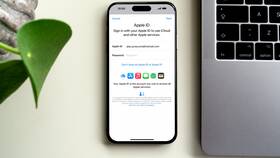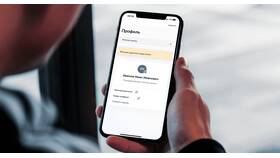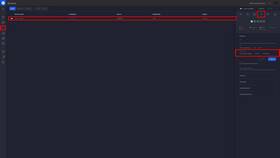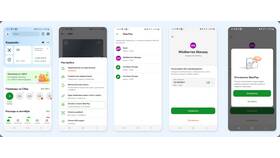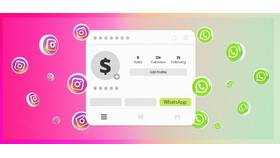Смена электронной почты на устройствах Apple требует выполнения определенной последовательности действий. Рассмотрим процесс изменения email-адреса в различных системных сервисах.
Содержание
Изменение основного Apple ID
| Шаг | Действие |
| 1 | Откройте "Настройки" > [ваше имя] |
| 2 | Выберите "Имя, номера телефонов, email" |
| 3 | Нажмите "Изменить" в разделе "Контактные данные" |
| 4 | Добавьте новый email и подтвердите его |
Смена почты в приложении "Почта"
Добавление нового аккаунта
- Откройте "Настройки" > "Почта"
- Выберите "Аккаунты" > "Добавить аккаунт"
- Укажите тип почтового сервиса (iCloud, Gmail и др.)
- Введите данные нового email-адреса
Удаление старого аккаунта
- Перейдите в "Настройки" > "Почта" > "Аккаунты"
- Выберите аккаунт для удаления
- Нажмите "Удалить аккаунт"
- Подтвердите действие
Особенности для разных сервисов
| Сервис | Процедура изменения |
| iCloud | Требуется создать новый Apple ID |
| Gmail | Можно добавить как дополнительный аккаунт |
| Exchange | Необходимы параметры сервера от администратора |
Важные нюансы
- Старый Apple ID нельзя полностью удалить, только изменить
- При смене email потребуется подтверждение через код безопасности
- Некоторые данные могут остаться привязанными к старому аккаунту
- Рекомендуется сделать резервную копию перед изменениями
Решение возможных проблем
- Если email не меняется - проверьте активность старого аккаунта
- При ошибках аутентификации - сбросьте пароль
- Если письма не приходят - проверьте настройки сервера
- Для сложных случаев обратитесь в поддержку Apple
Перенос данных между аккаунтами
- Контакты: экспорт через приложение "Контакты"
- Календари: настройка общего доступа
- Фото: использование общего альбома iCloud
- Заметки: ручное копирование или экспорт
После смены почтового адреса рекомендуется проверить работу всех связанных сервисов и приложений.